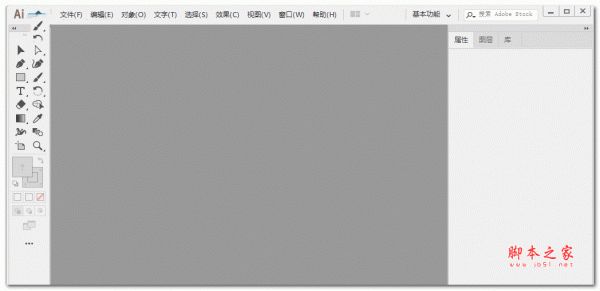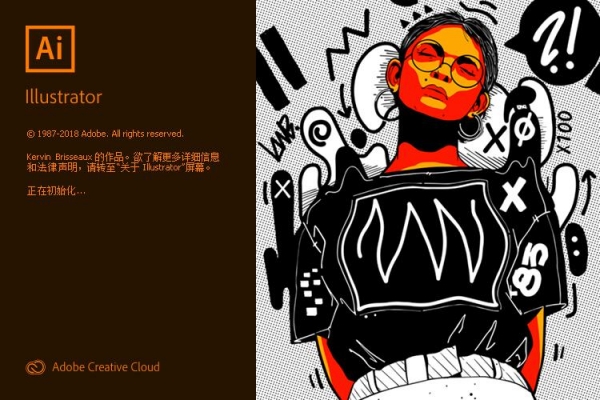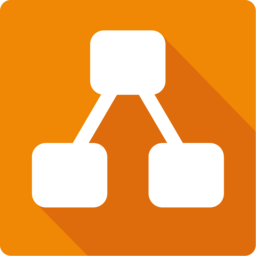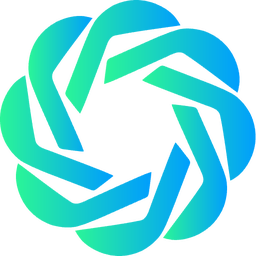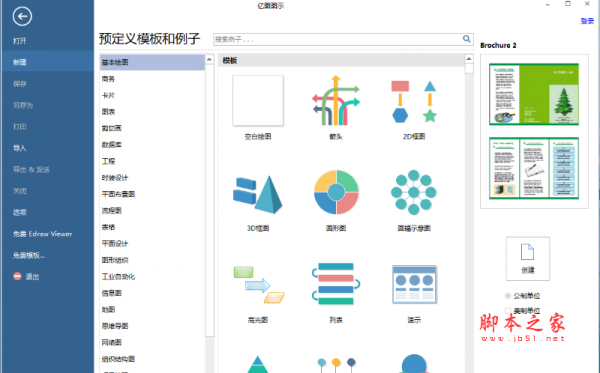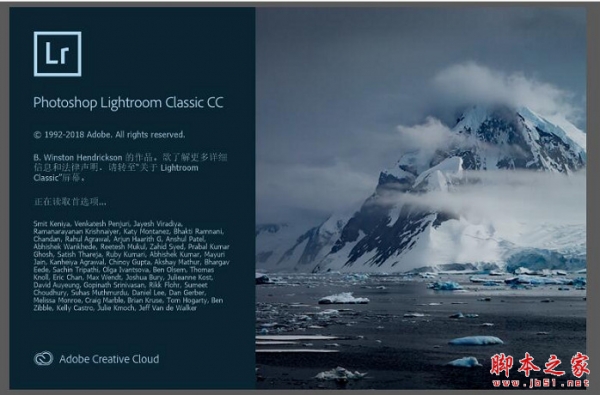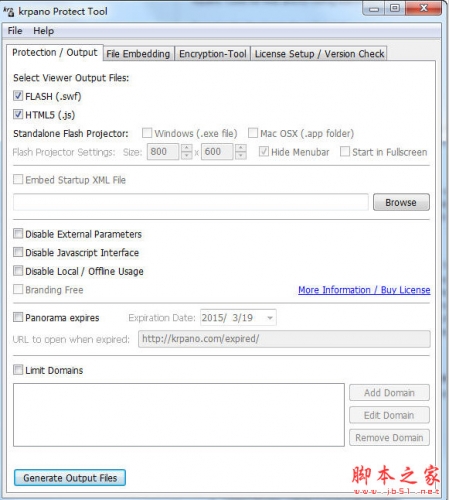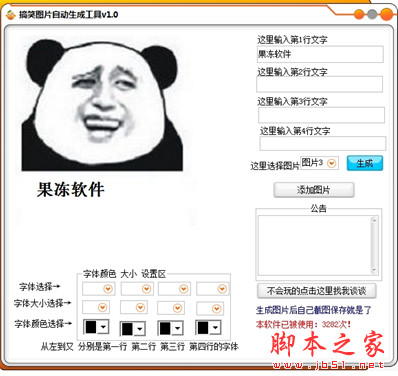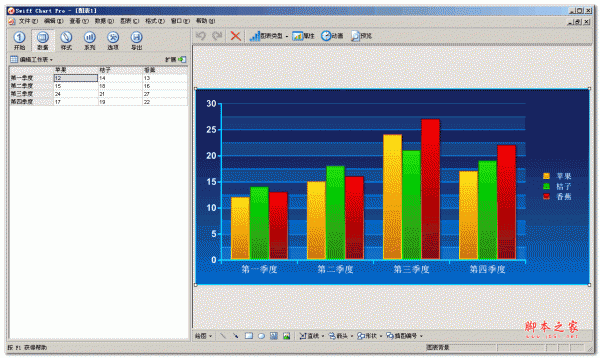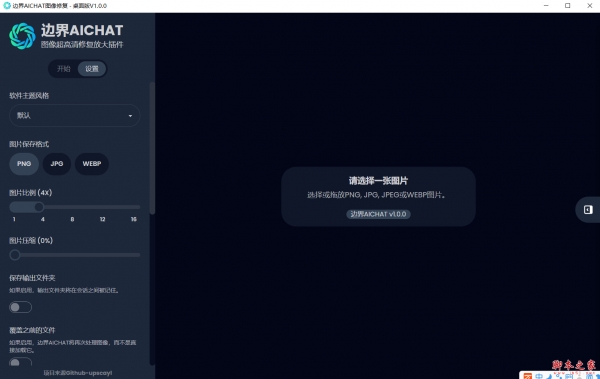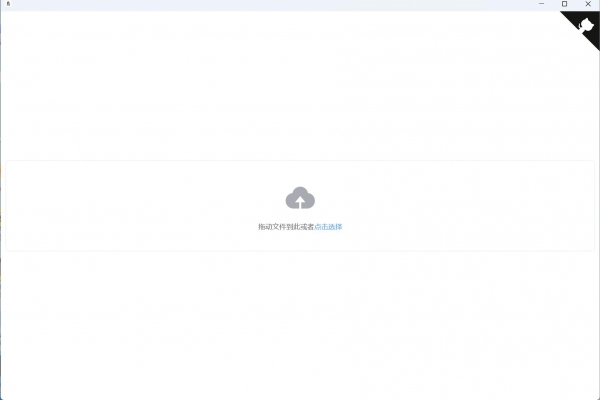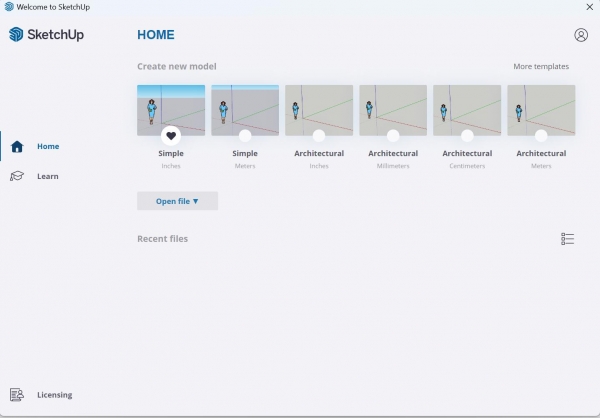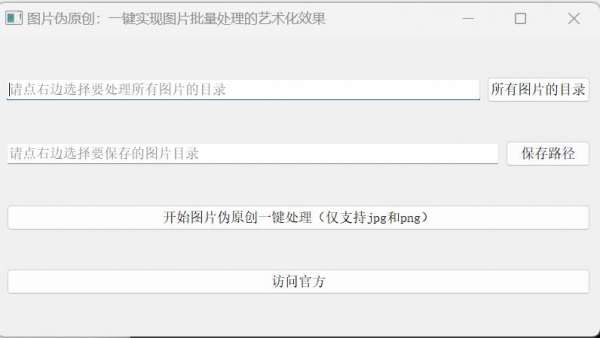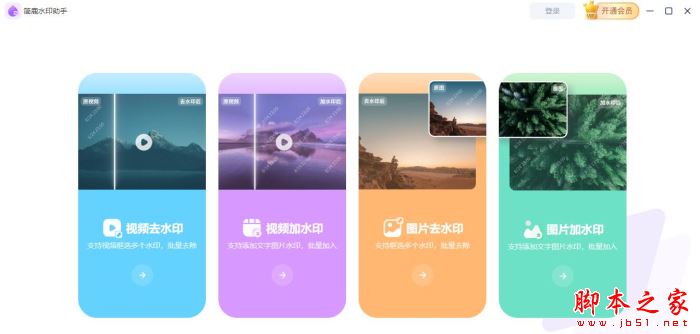详情介绍
Illustrator CC 2019是一款功能强大的矢量图创作软件,使用为用户提供了制作图标图形所需要的专业工具,不仅可以快速完成矢量图绘制,你也可以进行各种专业的文字处理,为你的插图添加文字,并进行特效制作添加,非常适合用于创作产品包装、书籍插图等,这一突破性的矢量图形应用程序仍处于业内领先地位。每天有超过六百万幅图像通过 Illustrator 创作 - 包括徽标、图标、汽水瓶上的图形和城市公交车上的图案等。运行操作起来也是非常的流畅,界面非常的干净清爽,有需要的朋友不要错过了!

安装教程
1、在本站下载并解压,双击Adobe Illustrator CC 2019 Lite X64 V23.0.1.exe运行,点击下一步

2、点击浏览选择软件安装路径,点击下一步

3、点击安装按钮开始安装

4、安装中,需要两三分钟时间,稍等一会儿

5、安装完成,运行软件即可

使用帮助绘图基础知识

从 iPhone 或 iPad 上开始,在桌面上微调并完成!
您的设计工作流程的第一步是在 iPhone 或 iPad 上进行构思、描摹或原型设计吗?
试试 Adobe Illustrator Draw 吧!这是一款适用于 iPad 或 iPhone 的应用程序。Draw 将您常用的矢量绘图工具和功能整合到一个现代化的简化界面中。您可以绘制线条、形状和自由格式的插图,并使其具有十个绘制图层和一个照片图层。当您返回到桌面时,通过 Creative Cloud 连接可以轻松地在 Illustrator CC 或 Photoshop CC 中进行最后的修饰。
若要了解有关 Adobe Illustrator Draw 应用程序的更多信息,请参阅此处。
可从 iTunes App Store(在您的 iPhone 和 iPad 上均有提供)下载功能强大的 Adobe Illustrator Draw 应用程序。
1、关于矢量图形
矢量图形(有时称作矢量形状或矢量对象)是由称作矢量的数学对象定义的直线和曲线构成的。矢量根据图像的几何特征对图像进行描述。
您可以随意移动或修改矢量图形,而不会丢失细节或降低清晰度,这是因为矢量图形与分辨率无关,它们在调整大小、打印到 PostScript 打印机、存储到 PDF 文件或导入到基于矢量的图形应用程序时,都会保持清晰的边缘。因此,对于将在不同输出媒体中以不同大小进行使用的图稿(如徽标),矢量图形是最佳选择。
例如,您使用 Adobe Creative Cloud 中的绘图和形状工具创建的矢量对象便是矢量图形。您可以使用“复制”和“粘贴”命令在CreativeCloud 组件之间复制矢量图形。
2、关于路径
在绘图时,可以创建称作路径的线条。 路径由一个或多个直线或曲线线段组成。每个线段的起点和终点由锚点(类似于固定导线的销钉)标记。路径可以是闭合的(例如,圆圈);也可以是开放的并具有不同的端点(例如,波浪线)。
通过拖动路径的锚点、方向点(位于在锚点处出现的方向线的末尾)或路径段本身,可以改变路径的形状。

路径组件
A. 选定的(实心)端点 B. 选定的锚点 C. 未选定的锚点 D. 曲线路径段 E. 方向线 F. 方向点
路径可以具有两类锚点:角点和平滑点。在角点,路径突然改变方向。在平滑点,路径段连接为连续曲线。您可以使用角点和平滑点的任意组合绘制路径。如果您绘制的点类型有误,可随时更改。

路径上的点
A. 四个角点 B. 四个平滑点 C. 角点和平滑点的组合
角点可以连接任何两条直线段或曲线段,而平滑点始终连接两条曲线段。

角点可以同时连接直线段和曲线段。
注意:
不要将角点和平滑点与直线段和曲线段混淆。
路径的轮廓称为描边。应用于开放或闭合路径的内部区域的颜色或渐变称作填充。描边可以具有宽度(粗细)、颜色和虚线样式(Illustrator 和 InDesign)或固定格式的线条样式 (InDesign)。创建路径或形状后,可以更改其描边和填充的特性。
在 InDesign 中,每条路径还显示一个中心点,它标记形状的中心,但并不是实际路径的一部分。可以使用此点绘制路径、将路径与其它元素对齐或选择路径上的所有锚点。中心点始终是可见的;无法将它隐藏或删除。
3、关于方向线和方向点
当选择连接曲线段的锚点(或选择线段本身)时,连接线段的锚点会显示由方向线(终止于方向点)构成的方向手柄。方向线的角度和长度决定曲线段的形状和大小。移动方向点将改变曲线形状。方向线不会出现在最终的输出中。
平滑点始终有两条方向线,这两条方向线作为一个直线单元一起移动。当在平滑点上移动方向线时,将同时调整该点两侧的曲线段,以保持该锚点处的连续曲线。
相比之下,角点可以有两条、一条或者没有方向线,具体取决于它分别连接两条、一条还是没有连接曲线段。角点方向线通过使用不同角度来保持拐角。当移动角点上的方向线时,只调整与该方向线位于角点同侧的曲线。

选择一个锚点后(左图),方向线将出现在由该锚点连接的任何曲线段上(右图)。

调整平滑点上的方向线(左图)和角点上的方向线(右图)
方向线始终与锚点处的曲线相切(与半径垂直)。每条方向线的角度决定曲线的斜度,每条方向线的长度决定曲线的高度或深度。

移动方向线并调整方向线的大小将更改曲线的斜度。
注意:
在 Illustrator 中,通过选择“视图”>“显示边缘”或“视图”>“隐藏边缘”,可以显示或隐藏锚点、方向线和方向点。
4、指定方向线和方向点的外观
当使用锚点和路径时,有时可能需要查看方向线(手柄),而其他时候方向线又可能会妨碍您的工作。可以为多个选定的锚点显示或隐藏方向线。对于单个锚点,总是显示方向线。
您可以每次选择是显示还是隐藏方向线,或者还可以为方向线显示设置首选项。
5、显示或隐藏选定锚点的方向线
使用直接选择工具选择所需锚点。
在“控制”面板中,单击“显示多个选定锚点的手柄” 或“隐藏多个选定锚点的手柄” 。
6、调整锚点、手柄和定界框的显示大小
选择编辑 > 首选项 > 选择和锚点显示 (Windows),或 Illustrator > 首选项 > 选择和锚点显示 (macOS)。
在“锚点和手柄显示”区域中,指定下列任一选项:
大小 调整滑块可更改锚点、手柄和定界框的显示大小。

鼠标移过时突出显示锚点
突出显示位于鼠标光标正下方的锚点。
手柄样式
指定手柄终点(方向点)的显示:
将方向点显示为蓝色实心圆圈。
将方向点显示为白色圆圈。
选定多个锚点时显示手柄
当使用直接选择工具或编组选择工具选择对象时,在所有选定的锚点上显示方向线。如果未选择此选项,则当仅在路径上选择了一个锚点时,或当选择了方向线的贝塞尔部分但未选定方向线扩展的起始锚点时,将为锚点显示方向线。
7、绘图模式
Illustrator 提供了下列绘图模式:
正常绘图 ()
背面绘图 ()
内部绘图 ()

当对象启用“内部绘图”模式后,将出现一个类似于插图 C 中显示的虚线开放矩形。
正常绘图模式是默认的绘图模式。可以从“颜色选择器”工具下面的“工具”面板中选择绘图模式。

“绘图模式”面板
若要切换绘图模式,在“工具”面板中单击“绘图模式”面板,然后选择绘图模式。还可以使用 Shift+D 快捷键在绘图模式中循环。
注意:
“粘贴”、“就地粘贴”和“在所有画板上粘贴”选项均遵循绘图模式。但“贴在前面”和“贴在后面”命令将不受绘图模式影响。
要观看使用不同绘图模式的视频,请访问 www.adobe.com/go/lrvid5209_ai_cn。
8、背面绘图模式
背面绘图模式允许您在没有选择画板情况下,在所选图层上的所有画板背面绘图。如果选择了画板,则新对象将直接在所选对象下面绘制。
以下情况使用背面绘图模式:
创建新图层
置入符号
从“文件”菜单置入文件
按住 Alt 拖动以复制对象
使用“就地粘贴”和“在所有画板上粘贴”选项
9、内部绘图模式
内部绘图模式允许您在所选对象的内部绘图。内部绘图模式消除了执行多个任务的需要,例如绘制和转换堆放顺序或绘制、选择和创建剪贴蒙版。
内部绘图模式仅在选定单个对象(路径、复合路径或文本)时启用。
若要使用“内部绘图”模式创建剪切蒙版,请选择要在其中绘制的路径,然后切换到“内部绘图”模式。切换到“内部绘图”模式时所选的路径将剪切后续绘制的路径,直到切换为“正常绘图”模式(Shift+D 或双击)为止。
注意:
使用“内部绘图”创建的剪切蒙版将保留剪切路径上的外观,这与使用菜单命令“对象”>“剪切蒙版”>“建立”有所不同。
绘制像素级优化的图稿
将图稿与像素网格无缝对齐...
在IllustratorCC2017版中引入
在Illustrator中,您可以创建像素级优化的图稿,在采用不同的笔触宽度和对齐选项时,这些图稿会在屏幕上显得明晰锐利。只需单击一次即可选择将现有对象与像素网格对齐,也可以在绘制新对象时对齐对象。当变换对象时,您可以保留像素对齐,而不会扭曲图稿。像素对齐适用于对象及其包含的单个路径段和锚点。

与像素网格对齐前后的对象
A.对象未与像素网格对齐B.对象已与像素网格对齐
1、将现有对象与像素网格对齐
您可以在现有的图稿中选择对象或对象段,并将它们与像素网格对齐。当您从其他文档中复制并粘贴不与像素网格对齐的对象时,此功能特别有用。
使用选择工具,选择要与像素网格对齐的对象。
或者,您也可以将对象的特定段与像素网格对齐。为此,请使用直接选择工具选择对象的水平段或垂直段。
为了将现有的对象设为像素级优化,请执行下列操作之一:
单击“控制”面板中的将选中的图稿与像素网格对齐()图标。
选择对象>设为像素级优化。
右键单击对象,然后从上下文菜单中选择设为像素级优化。
注意:
您可以将对象的特定段与像素网格对齐,而不必将整个对象与像素网格对齐。为此,请使用“直接选择”工具()来选择对象的水平段或垂直段。现在,可使用其中一个像素对齐选项,具体使用方式就像将它们用于对象一样。
2、考虑事项
没有垂直段或水平段的对象不会修改成与像素网格对齐。
如果选定的对象已与像素网格对齐,Illustrator会向您提示以下消息:

如果选定的图稿无法与像素网格对齐,Illustrator也会提示您。例如,在以下插图中,选定的图稿没有垂直段或水平段。

3、将新对象/变换对象与像素网格对齐
在创建或变换对象时,您可以确保它们与像素网格对齐,从而精确定位边缘和路径。默认情况下,通过Web和移动文档配置文件创建的文档已启用此选项。
执行下列操作之一:
单击“控制”面板中的创建和变换时将贴图对齐到像素网格()图标。
选择视图>对齐像素。
(可选)使用下拉菜单()更改对齐像素的选项。单击箭头图标,然后从对齐像素选项对话框中选择所需的选项。

“对齐像素选项”对话框
绘制时对齐像素
绘制与最近的像素对齐的路径,以创建锐利的段。

绘制与像素网格对齐的对象
移动时对齐像素
将您移动的对象对齐最近的像素。您可以在移动对象时选择对齐路径、区段和锚点。

移动对象时保持对象像素对齐
缩放时对齐像素
将您缩放的对象的边缘对齐最近的像素。

缩放对象时保持对象像素对齐
单击确定。
4、附录:查看像素网格
在Illustrator中,选择视图>像素预览。
将画布放大600%或以上。
注意:
即使在高缩放级别下,您也可以选择不在“像素预览”模式下查看像素网格。在Illustrator中,取消选择首选项>参考线和网格>显示像素网格(放大600%以上)
下载地址
人气软件

文字图片生成器 v2.3 绿色版
VRay for SketchUp(渲染器) 2015/2016/2017 v3.40.02 特别版(附
GMIC(GREYC魔术图像转换器) v1.5.2.2
PsEscFix 解决win7下photoshop cs4导致的ESC键功能失效问题
Adobe CS5 Cleaner Tool Adobe完全卸载工具 绿色英文版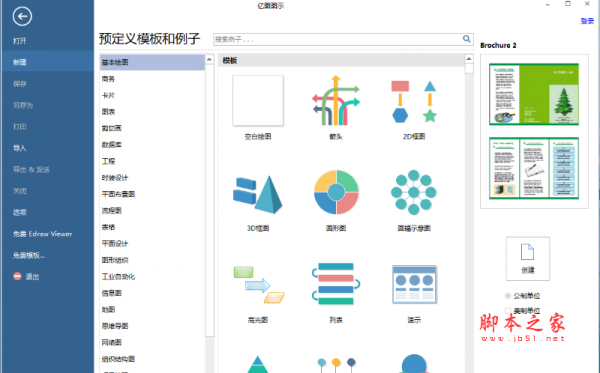
亿图图示专家(EDraw Max) V9.3 简体中文版(附安装教程)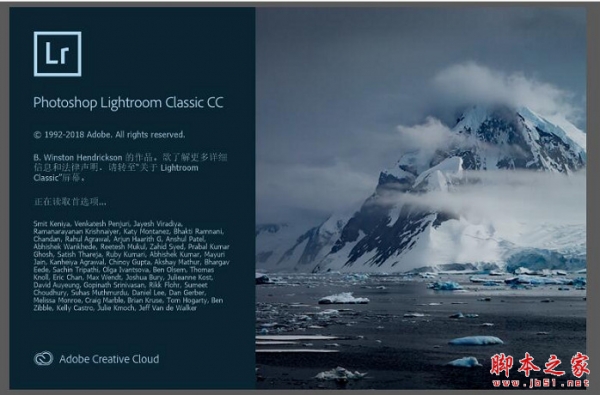
Adobe Lightroom Classic CC 2019 8.0 简体中文安装版 64位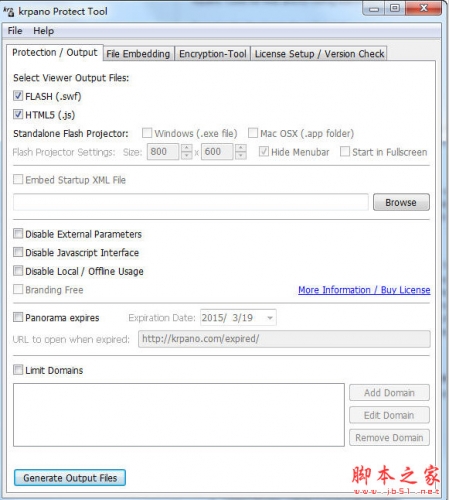
krpano tools 1.16.4-win32去水印版 绿色版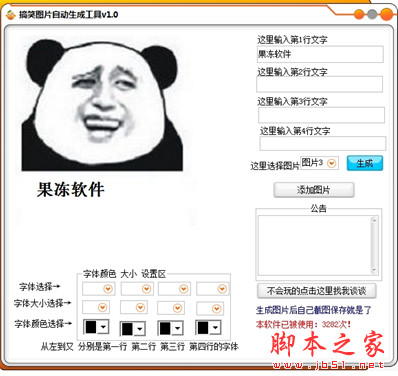
果冻搞笑图片自动生成器 v1.1 中文免费绿色版 暴漫表情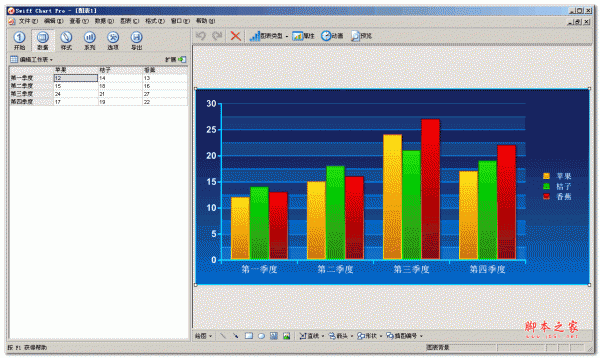
绘制统计图表(Swiff Chart Pro) v3.1 汉化绿色版
相关文章
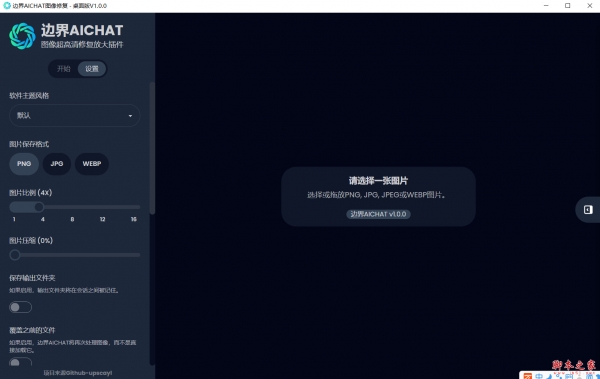 边界AICHAT(图像超高清修复放大) V1.0.0 免费安装版
边界AICHAT(图像超高清修复放大) V1.0.0 免费安装版边界AICHAT的图像超高清修复放大插件是一款高效的桌面软件,它采用先进的AI算法对低分辨率图片进行智能分析和处理,实现图像质量的大幅提升,该工具能够将模糊或像素化的图...
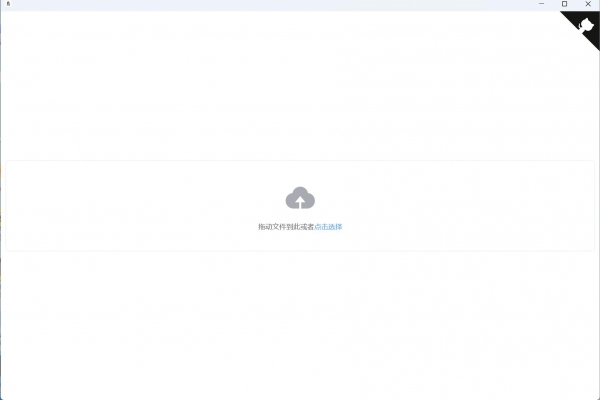 PicFreeCutter图片分割工具 v1.0.0 安装免费版
PicFreeCutter图片分割工具 v1.0.0 安装免费版PicFreeCutter 是一款开源的在线图片分割工具,它提供了一系列灵活的图片切割功能,包括自由纵向分割、横向分割以及宫格分割,欢迎需要的朋友下载使用...
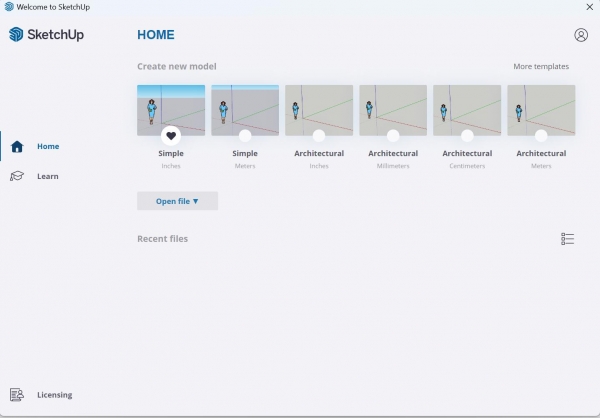 草图大师 SketchUp Pro 2024 24.0.553 (x64) 多语绿色便携版
草图大师 SketchUp Pro 2024 24.0.553 (x64) 多语绿色便携版SketchUp Pro 2024是一款全球知名的三维建模软件,广泛应用于建筑、城市规划、游戏开发等行业,界面设计简洁明了,提供了丰富的工具和选项,使用户能够轻松地进行三维建模...
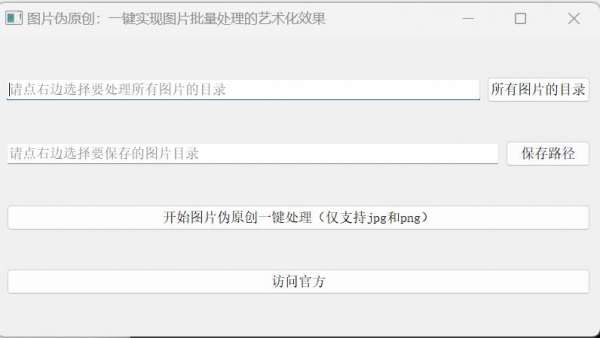 图片伪原创(一键实现图片批量处理的艺术化效果) v1.0 绿色免费版
图片伪原创(一键实现图片批量处理的艺术化效果) v1.0 绿色免费版图片伪原创:一键实现图片批量处理的艺术化效果是一款一键实现对图片进行批量处理图片生成器软件,通过对已有图片进行修改、重组、合成等操作,生成与原图相似但又不完全相...
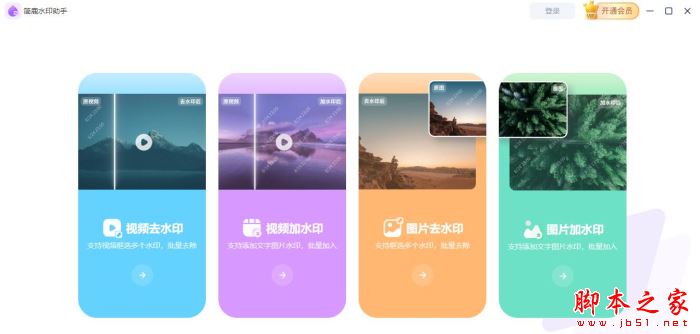 简鹿水印助手(图片视频水印处理)V1.0.0 官方安装版
简鹿水印助手(图片视频水印处理)V1.0.0 官方安装版简鹿水印助手支持处理视频和图片上面的水印,支持添加和去除水印,支持批量操作处理,本站提供的是这款软件的安装版...
 图片无损放大工具InPixio Photo Maximizer Pro v5.3.8621.22315 多语便携绿色版
图片无损放大工具InPixio Photo Maximizer Pro v5.3.8621.22315 多语便携绿色版Inpixio Photo Maximizer是一款非常强大容易易用的图片无损放大处理工具,只需要简单的几步,就可以将图片放大到最大尺寸并尽可能的维持图片的高品质表现,欢迎需要的朋友...
下载声明
☉ 解压密码:www.jb51.net 就是本站主域名,希望大家看清楚,[ 分享码的获取方法 ]可以参考这篇文章
☉ 推荐使用 [ 迅雷 ] 下载,使用 [ WinRAR v5 ] 以上版本解压本站软件。
☉ 如果这个软件总是不能下载的请在评论中留言,我们会尽快修复,谢谢!
☉ 下载本站资源,如果服务器暂不能下载请过一段时间重试!或者多试试几个下载地址
☉ 如果遇到什么问题,请评论留言,我们定会解决问题,谢谢大家支持!
☉ 本站提供的一些商业软件是供学习研究之用,如用于商业用途,请购买正版。
☉ 本站提供的Adobe Illustrator CC 2019 Lite V23.0.2 简体中文版 64位资源来源互联网,版权归该下载资源的合法拥有者所有。